欢迎观看 Luminar Neo 教程,小编带大家学习 Luminar Neo 的基本工具和使用技巧,了解如何在 Luminar Neo 中使用橡皮擦工具。
「橡皮擦」工具以非破坏性方式工作,无需使用图层即可匹配原始像素的纹理、光照和阴影。选择「橡皮擦」工具,光标就会变成画笔。刷过要擦除的区域时,会出现一个红色覆盖层,显示选择。
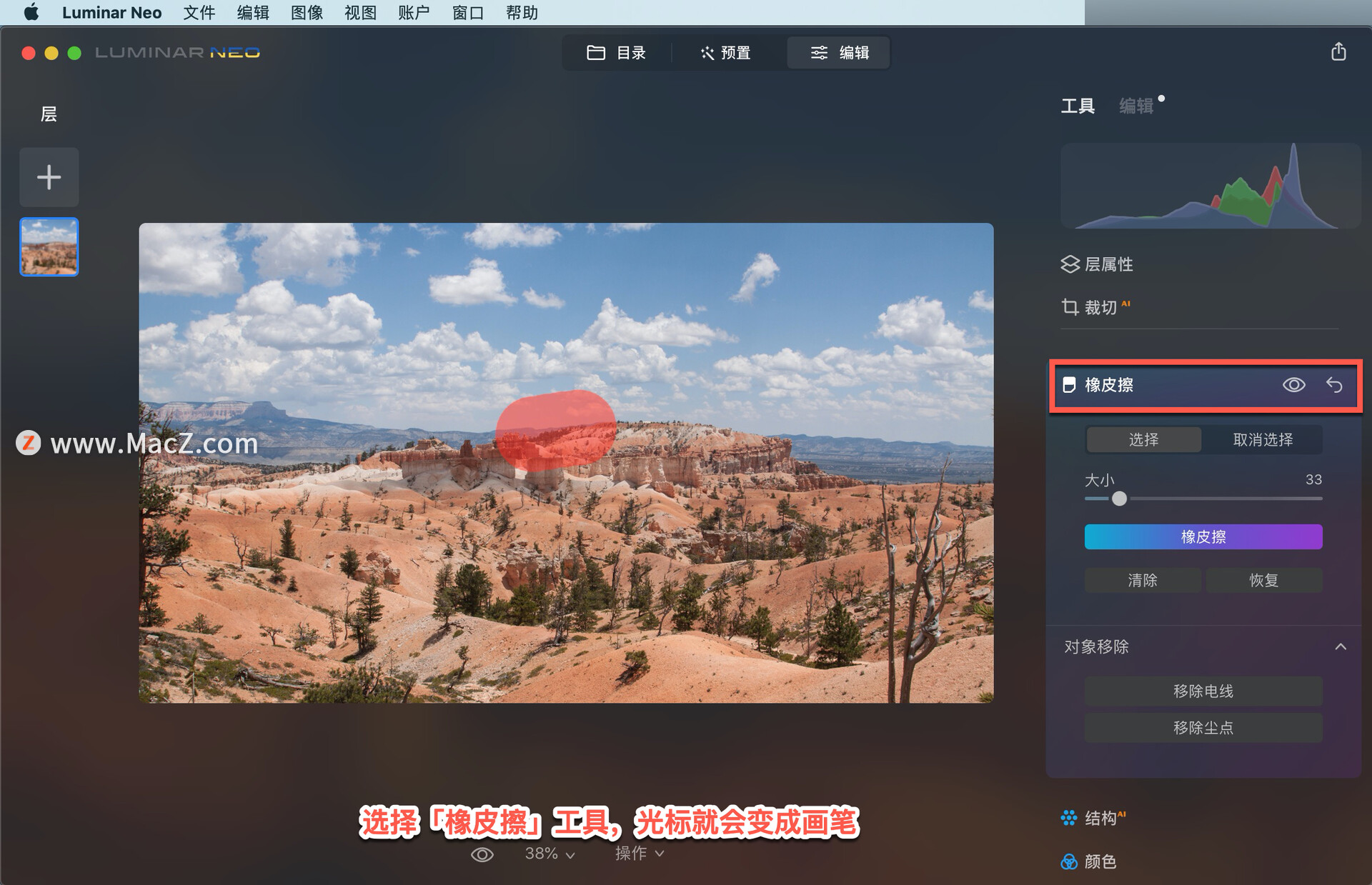
选择和取消选择。默认情况下,选择「选择」按钮。在选择「选择」的情况下刷过图像时,可以选择要擦除的区域(用红色覆盖表示)。
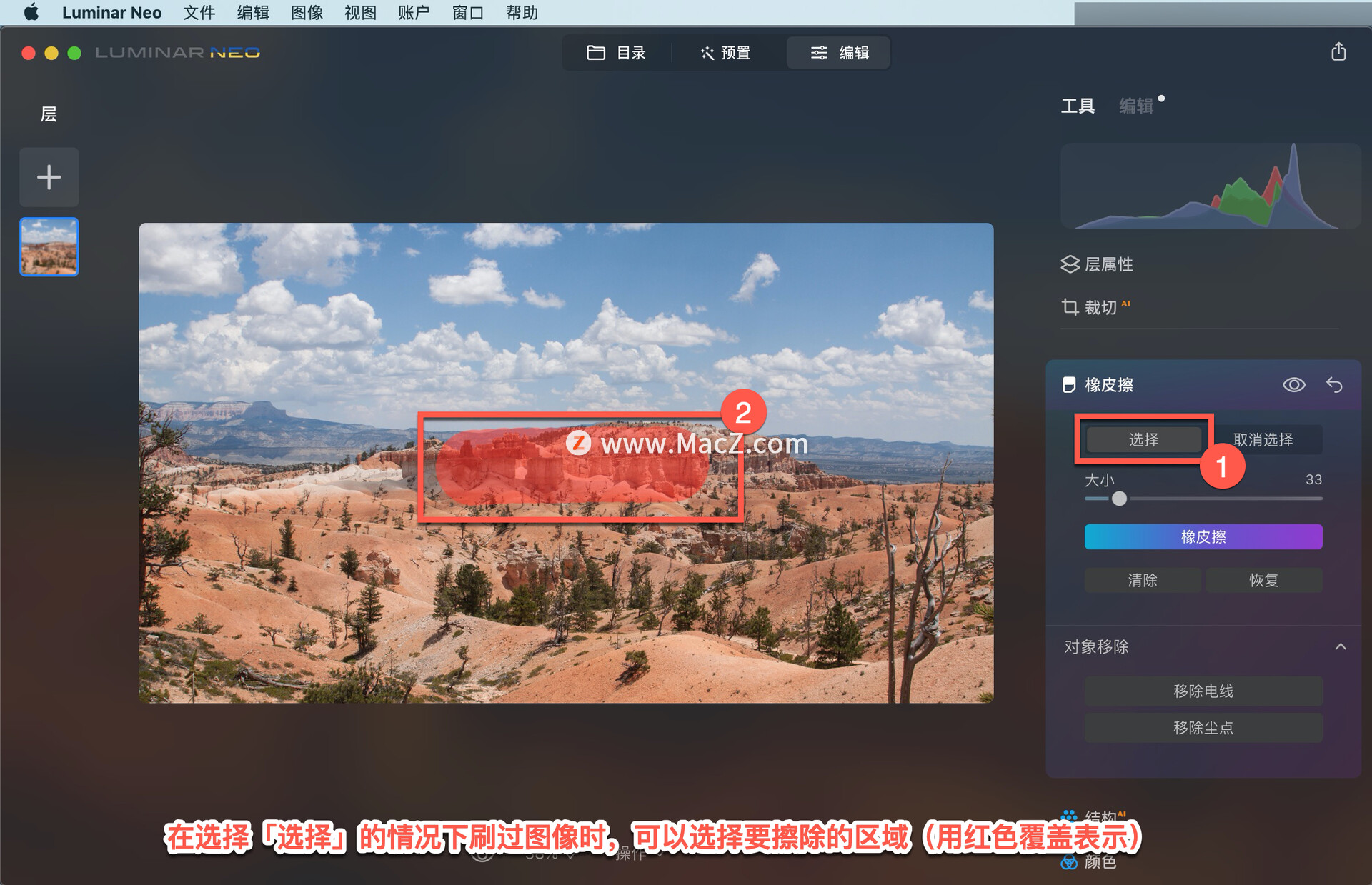
单击「取消选择」-「清除」,可以取消选择要擦除的区域,删除红色覆盖。
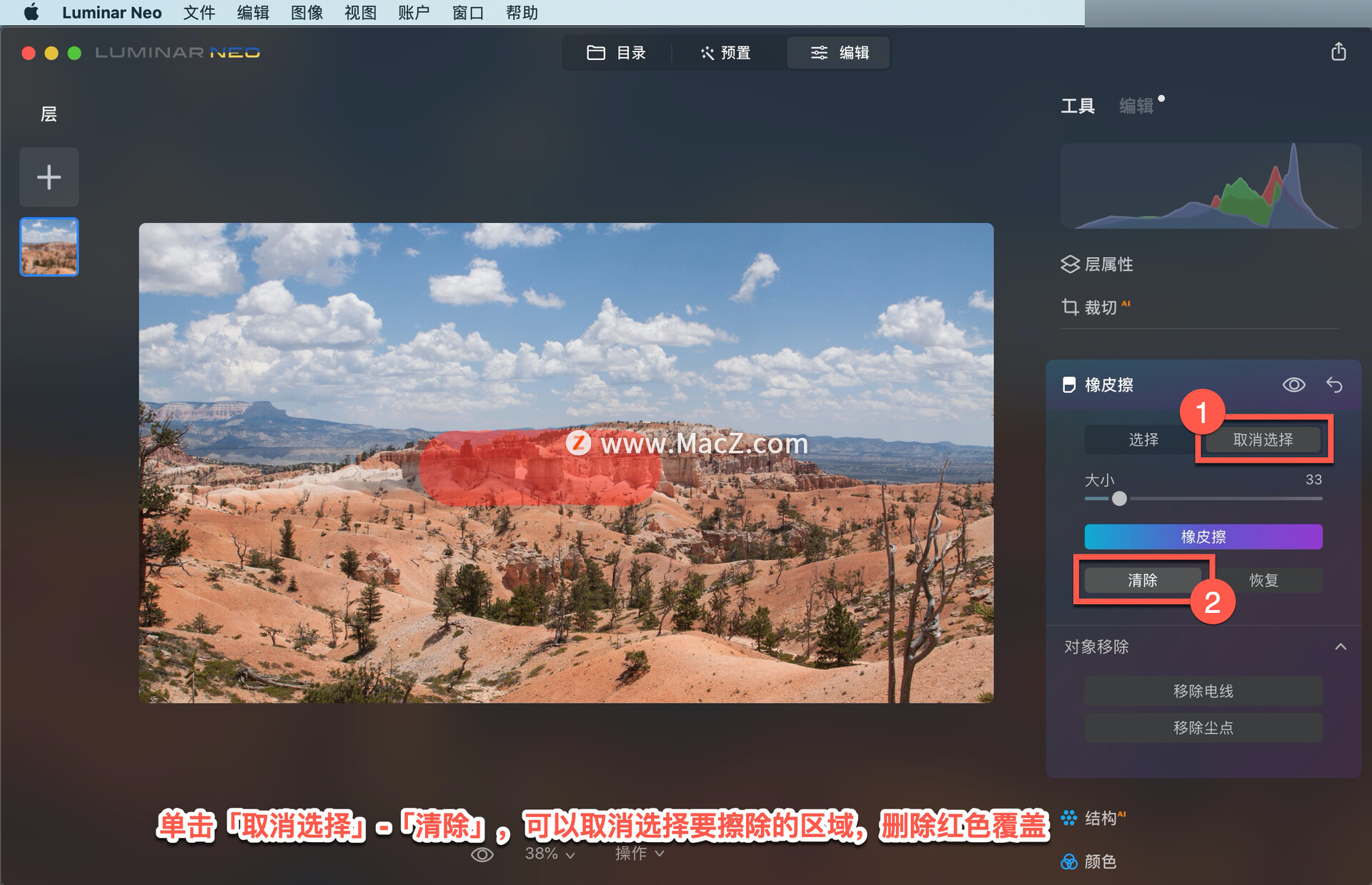
「大小」滑块增加或减少画笔大小。还可以使用左右括号键 ( [ ] ) 来减小和增大画笔大小。保持画笔略大于要擦除的对象或瑕疵的大小是个好方法。
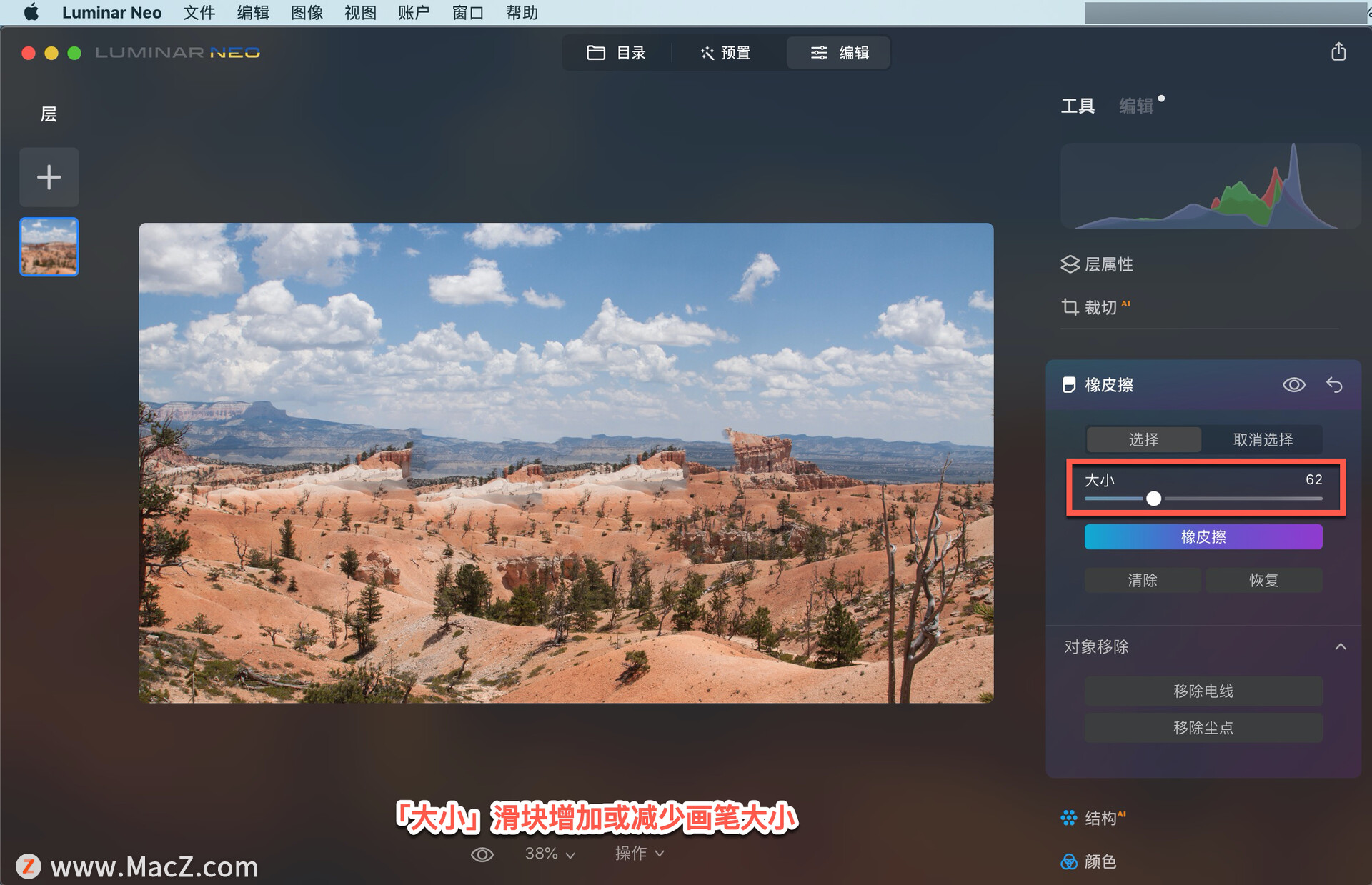
单击「橡皮擦」按钮可擦除所选图像的区域(用红色覆盖表示)。
苹果macOS 13 Ventura beta版如何转成正式版?如何将 MacOS Beta 版更新为正式版?
之前很多小伙伴使用macOS 13 Ventura 的beta版都尝鲜了,现在正式版要来了,苹果macOS 13 Ventura beta版如何转成正式版?如何将 MacOS Beta 版更新为正式版?
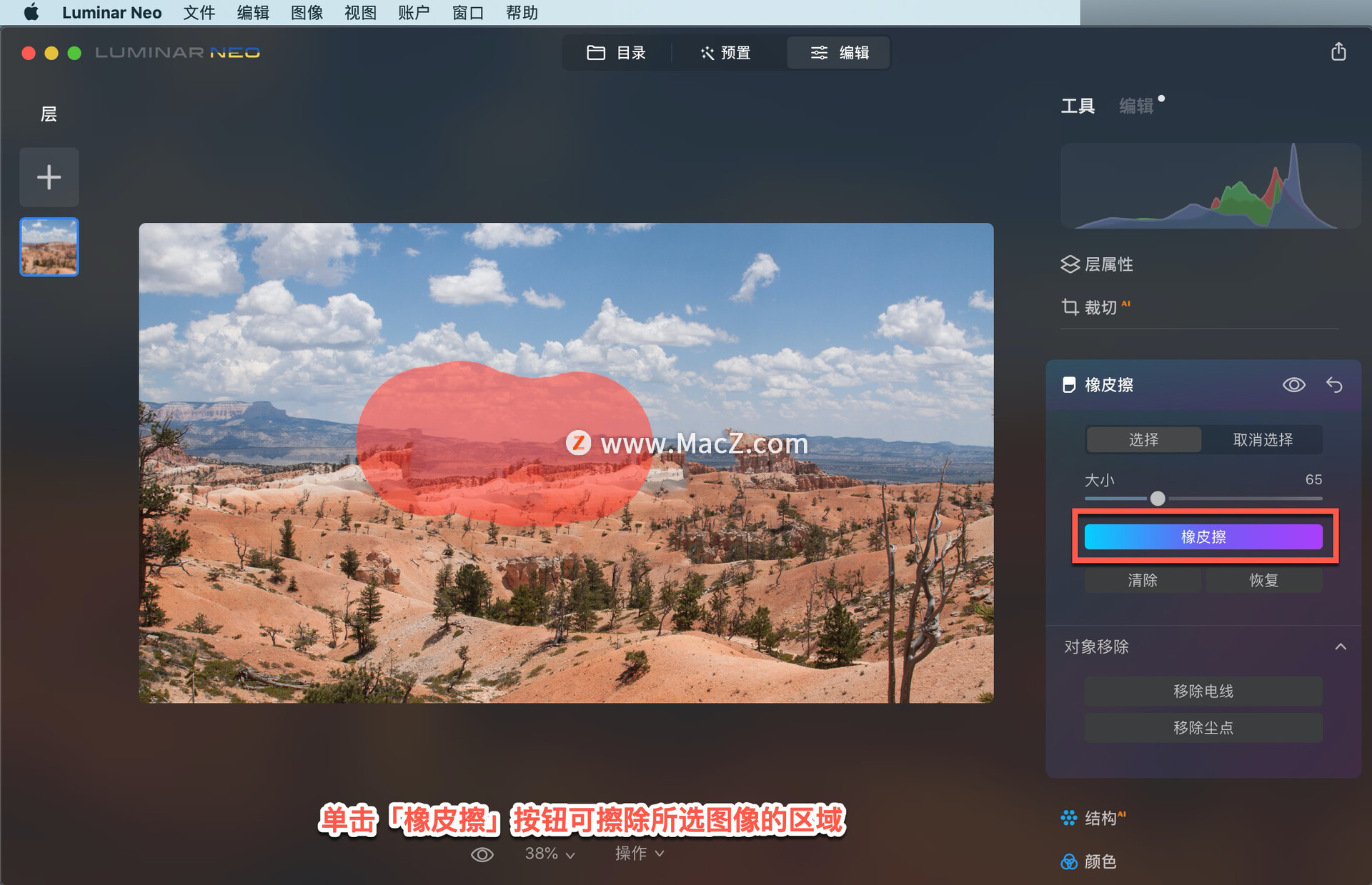
单击「清除」按钮可清除当前选择,以便重新开始。
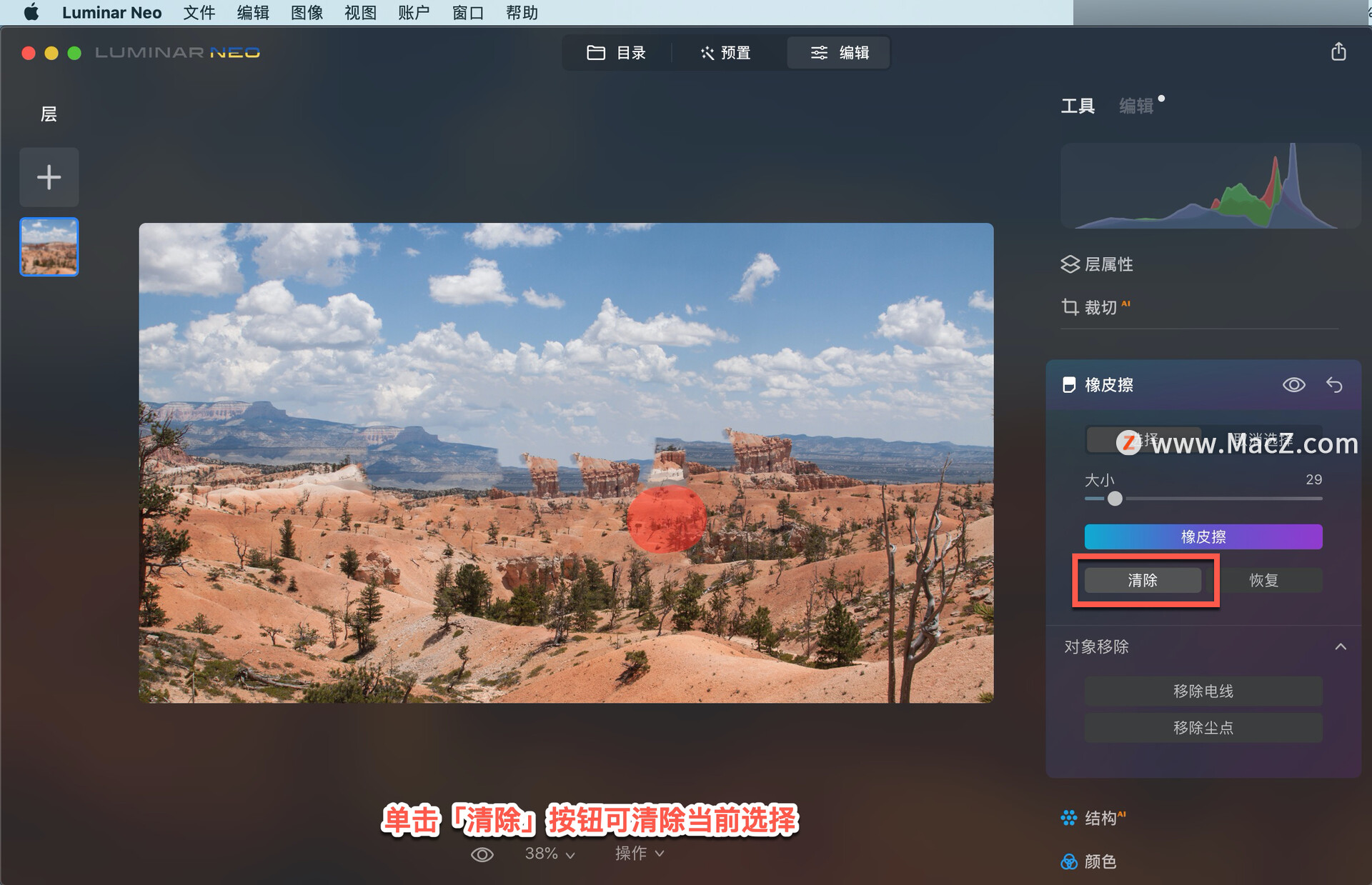
单击「恢复」按钮可恢复当前选择。
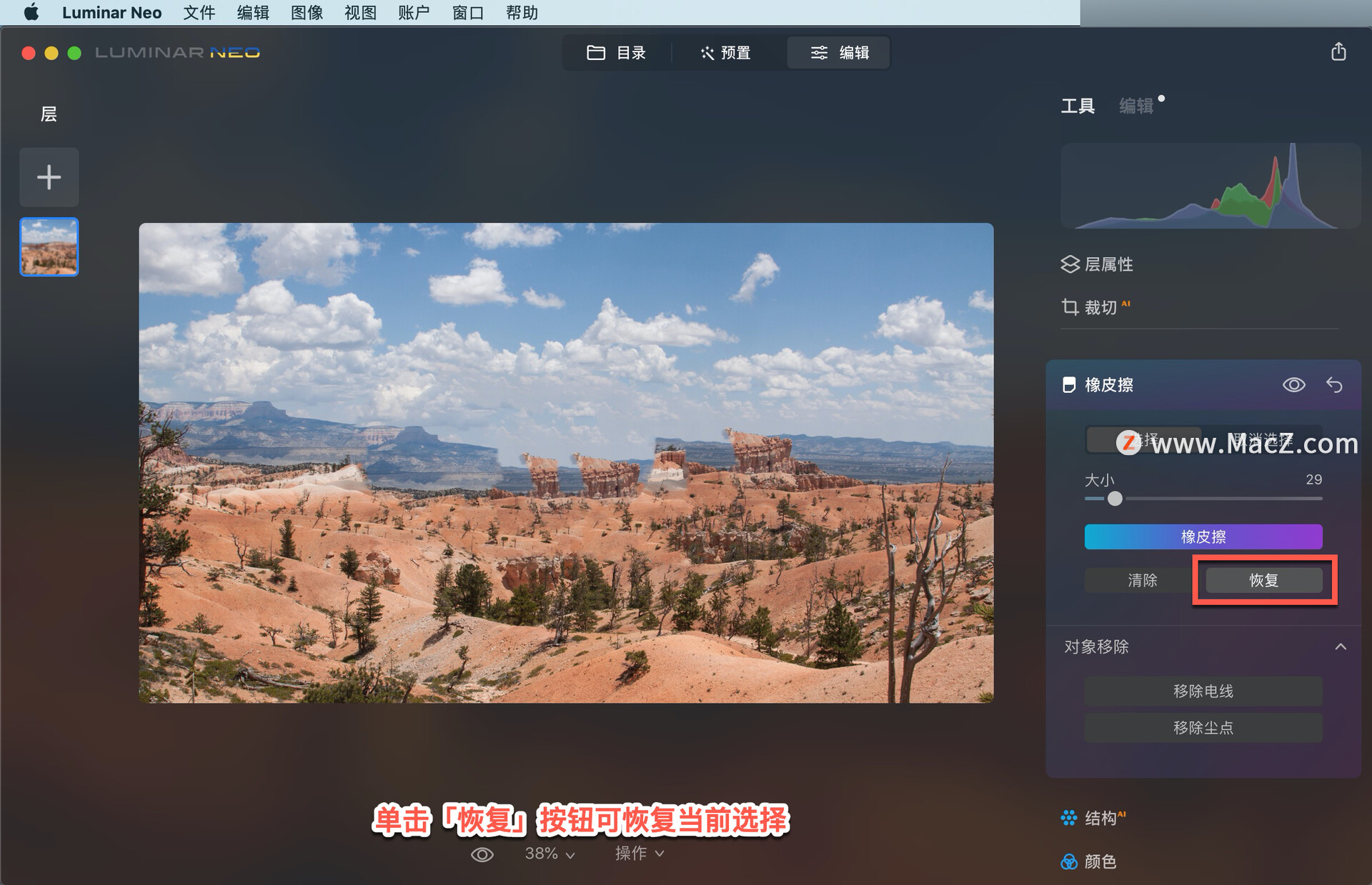
「移除电线」工具有助于从风景照片的天空中自动移除不需要的对象,例如电源线和电话线。在几秒钟内就能获得清晰的图像。
「移除尘点」工具有助于去除由镜头或传感器上的污垢引起的尘点和颗粒。

以上就是在 Luminar Neo 中使用橡皮擦工具的方法。需要 Luminar Neo 软件的朋友可在本站下载,关注我们,学习Mac软件使用方法!
Luminar Neo 教程「21」,如何在 Luminar Neo 中使用消除噪点工具?
欢迎观看 Luminar Neo 教程,小编带大家学习 Luminar Neo 的基本工具和使用技巧,了解如何在 Luminar Neo 中使用消除噪点工具。






